Per le persone che hanno molti file MKV, sappiamo che vogliono convertire MKV in MOV su Mac quindi possono visualizzarlo utilizzando i loro dispositivi Apple o lettori multimediali che accettano solo file MOV.
Fortunatamente per te, conosciamo il metodo giusto che puoi utilizzare per convertire con successo e completamente MKV in MOV su Mac o PC Windows.
Se leggi il resto di questo articolo, ne imparerai sicuramente gli utili strumenti di conversione in pochi secondi. Inizia a leggere questo ora e guarda dove ti porterà questo articolo slash tutorial.
Guida all'articoloParte 1. Perché devo convertire MKV in MOV?Parte 2. Come convertire MKV in MOV su Mac e Windows?Parte 3. Modi gratuiti e online per convertire MKV in MOV su MacParte 4. Conclusione
Parte 1. Perché devo convertire MKV in MOV?
Impariamo di più su cosa sono i file MKV e MOV. MKV è più spazio di archiviazione per i file multimediali. Sebbene sia anche un formato, a volte i file MKV non possono essere letti o riprodotti dai lettori multimediali, specialmente sui dispositivi Apple.
Nel frattempo, Formato MOV è un formato creato e sviluppato da Apple per tutti i suoi file video. Questo formato di file è accettato in quasi tutti i dispositivi Apple. Perché ne ho bisogno converti MKV in MOV su Mac?
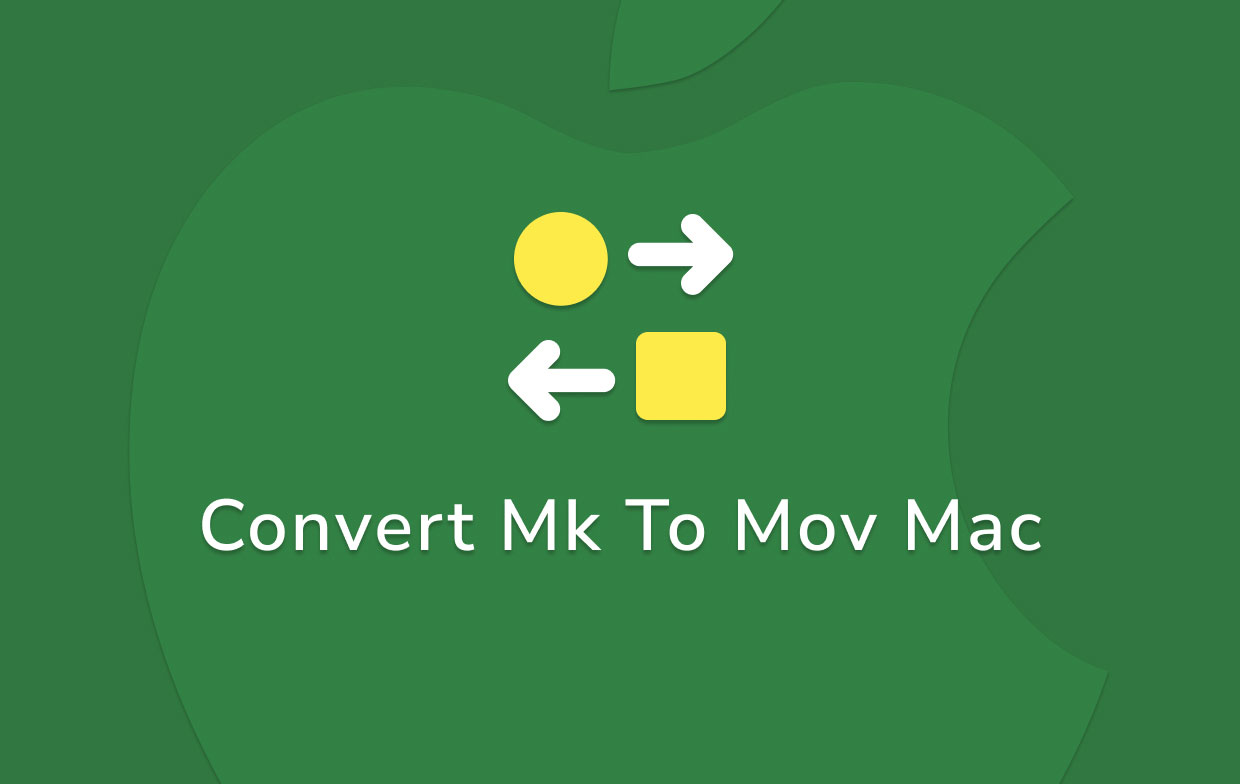
Ora, se hai un video in formato MKV e desideri visualizzarlo utilizzando un dispositivo Apple, dovrai prima convertire MKV in MOV su Mac prima di poterlo trasmettere in streaming utilizzando il tuo dispositivo Apple.
Ma non preoccuparti perché siamo qui per aiutarti a imparare i diversi metodi che puoi utilizzare e seguire a convertire i file MKV su Mac e PC Windows. Continua a leggere questo articolo per saperne di più sui tanti metodi di cui stiamo parlando.
Parte 2. Come convertire MKV in MOV su Mac e Windows?
Se stai cercando il metodo migliore e più semplice per convertire MKV in MOV su Mac/PC, sei arrivato all'articolo giusto. In questa sezione, ti insegneremo il modo migliore per convertire i file MKV utilizzando il miglior strumento di conversione esistente oggi su Internet —— Convertitore video iMyMac.
Convertitore video iMyMac è un ottimo strumento che non solo aiuta a convertire video o audio da un formato all'altro. Questo strumento può anche aiutare gli utenti a modificare, tagliare o tagliare qualsiasi video che desiderano e trasmetterlo in streaming utilizzando l'app stessa streaming offline.
Ha due versioni (uno per Mac, uno per Windows) per aiutarti a convertire rapidamente e facilmente MKV in MOV su Mac / PC o in altri formati come MP4.
Ci sono anche altri effetti disponibili che puoi usare quando modifichi i tuoi video utilizzando iMyMac Video Converter che è anche abbastanza utile per tutti gli utenti in modo che non dovranno passare da un'app all'altra.
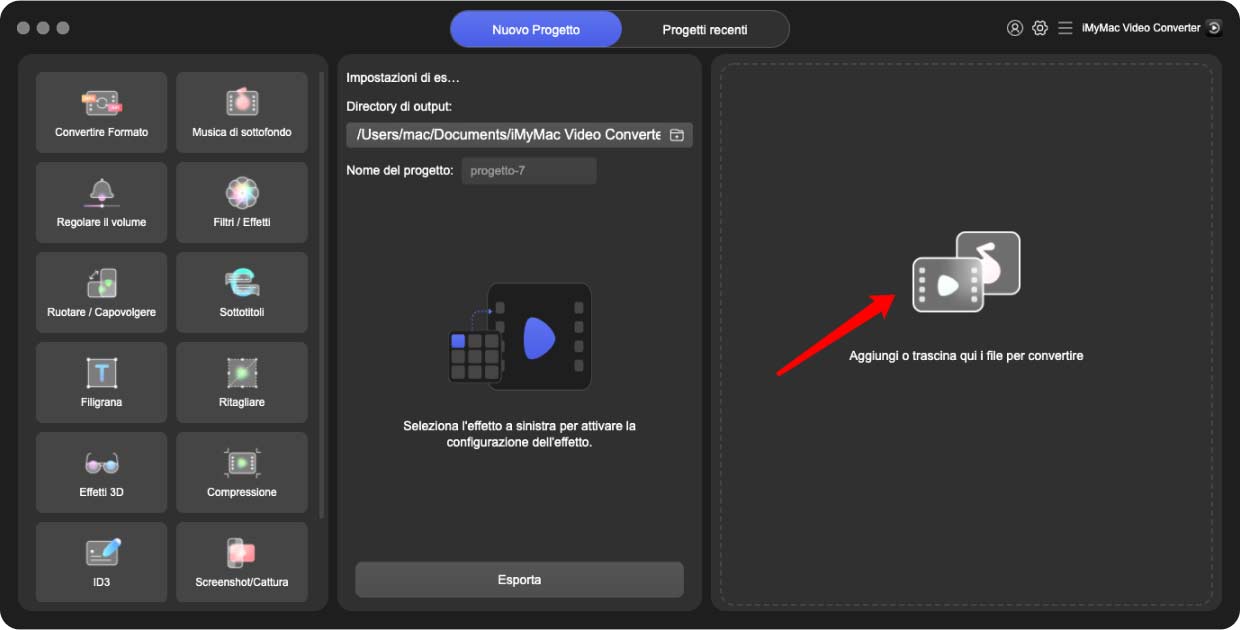
Se vuoi imparare come convertire MKV in MOV su Mac utilizzando iMyMac Video Converter, impara qui seguendo tutti questi passaggi:
- Scarica e installa il software iMyMac Video Converter sul tuo Mac
- Avvia l'app e accedi utilizzando la tua e-mail e il codice di licenza
- Adesso, importa il video MKV sul lato sinistro dell'interfaccia principale o trascina semplicemente il file
- Regola i formati come il formato di output e la cartella in cui vuoi salvare il tuo file
- Ora basta fare clic su Converti per convertire MKV in MOV su Mac senza perdere qualità
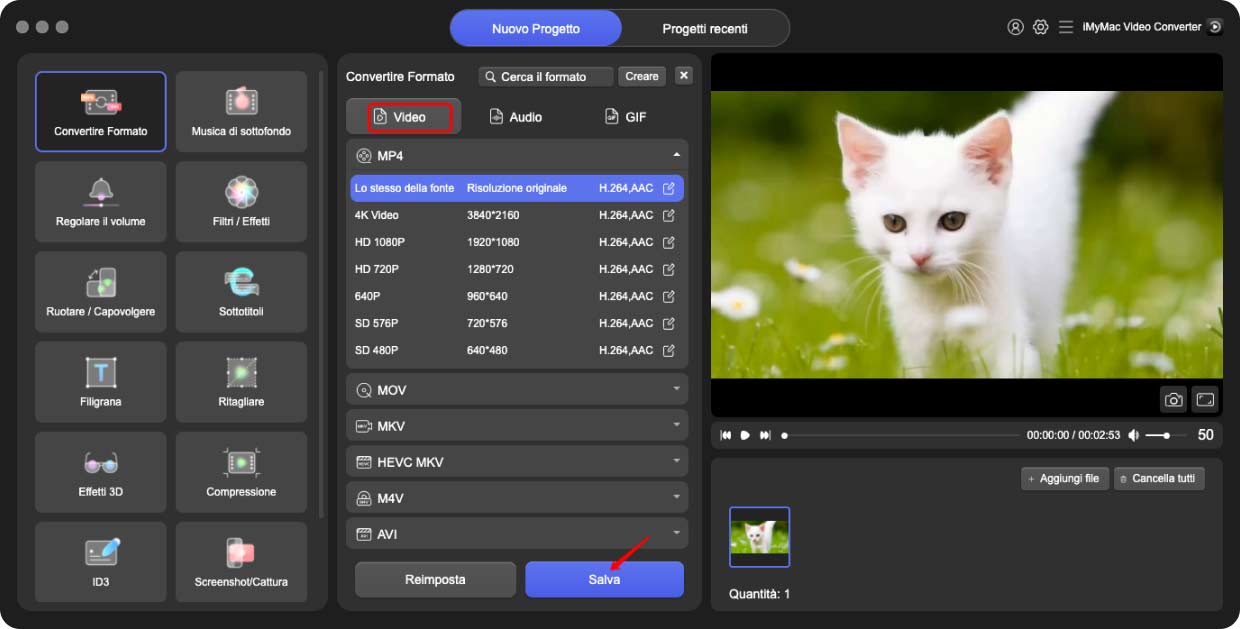
Successivamente, puoi ora eseguire lo streaming del video convertito utilizzando la loro app o utilizzando il dispositivo Apple che desideri utilizzare poiché il tuo video è ora in formato MOV, che è accettato e leggibile tramite qualsiasi dispositivo Apple. Tutto ciò è possibile grazie all'aiuto di iMyMac Video Converter.
Parte 3. Modi gratuiti e online per convertire MKV in MOV su Mac
Prima di presentarvi altri convertitori online che puoi utilizzare per convertire file video o audio su Mac, vorremmo ricordarti che l'utilizzo di software offline è ancora meglio poiché può mantenere la tua privacy e sicurezza tutta per te. Inoltre non richiede l'uso di dati o connessione a Internet.
Ma dal momento che vuoi imparare gli altri modi online per convertire MKV in MOV su Mac o PC, ecco i primi tre migliori convertitori online di oggi:
#1 iMyMac Video Converter Online
Eppure, in testa, il Convertitore video iMyMac online è considerato uno dei migliori strumenti di conversione online su Internet oggi. Ha molte funzionalità disponibili per tutti gli utenti e può aiutarli a divertirsi mentre aspettano che il loro video venga convertito.
Può anche offrire molti formati tra cui scegliere e ha altri effetti che puoi utilizzare per i tuoi video e audio se vuoi modificarli. Con l'aiuto di iMyMac Online Converter puoi convertire MKV in MOV su Mac gratuitamente.
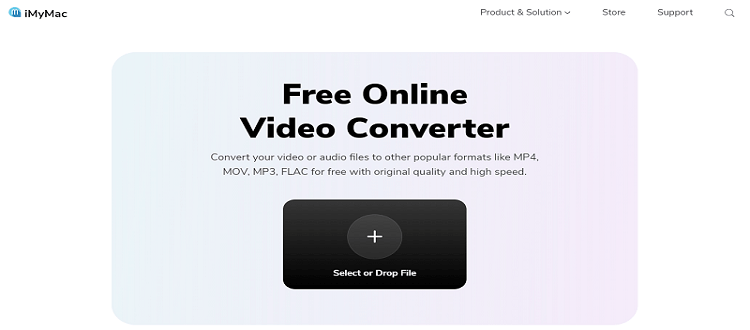
# 2 Zamzar
Zamzar è anche un ottimo strumento di conversione online che ha una guida utente molto facile da usare. Questo strumento di conversione ha una semplice interfaccia web che piace a molti utenti perché è molto facile da seguire. Zamzar può anche offrire molti formati per tutti gli utenti.
# 3 Convertio
Ora, questo strumento di conversione è altamente raccomandato per gli utenti che non conoscono come convertire MKV in MOV su Mac. Questo perché Convertio ha un manuale utente facile da seguire e ha un'interfaccia web intuitiva che non richiede molti clic e passaggi.
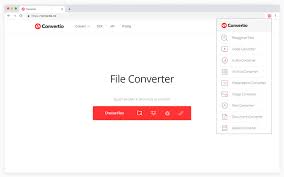
Parte 4. Conclusione
Ora che hai imparato i diversi metodi e convertitori online che puoi utilizzare a convertire MKV in MOV su Mac o Windows, speriamo davvero che ora tu possa guardare e trasmettere in streaming i tuoi video utilizzando i dispositivi Apple che desideri senza altre interruzioni e problemi.
Naturalmente, utilizzando il Convertitore video iMyMac, convertire questi file in altri formati è molto più semplice. Puoi anche usare questa app se vuoi modificare i tuoi video. E se vuoi trasmettere questi video in streaming, sarà felice anche di aiutarti. Fai una prova gratuita ora!



